【iOS26】空き容量あるのにiPhone・iPadがアップデートできない?原因と対処法を説明!
早速、iPhone/iPadをiOS26にアップデートするユーザーも多いと思います。ですが、新しいiOS26がリリースされた後はアップデートに関するトラブルが増える時期と言えるかもしれません。iPhoneがアップデートできない、容量あるのになぜだろう?という方のために今回は、iPhone/iPadの容量があるのにiOS26にアップデートできない原因と対処法をご紹介します。また、iTunesを使わずに、最新のiOS26にアップデートできるソフトウェア「ReiBoot」についても一緒にご紹介していきます。

Part 1、iPhone・iPadをアップデートするにはストレージはどのくらい必要ですか?
iPhone・iPadをアップデートするにはストレージにiOS26と同じ容量の空きが必要です。また、iOS26のアップデート作業の際に一時ファイルが作成されるため一時ファイル分の容量もなければアップデートできません。
今回のようなメジャーアップデートで必要なストレージは2GB~数GBと言われています。
Part 2、容量あるのにiPhoneがアップデートできないのはなぜですか?
iPhone/iPadのアップデートができない、容量はあるのになぜという時は次の項目を確認してみてください。
- 原因1、iPhoneストレージ容量不足
- 原因2、最新のiOSバージョンに対応していない
- 原因3、Wi-Fi ネットワーク接続が利用できない
- 原因4、一時的なiOSアップデートエラーが起きた
- 原因5、Apple サーバーが混雑している
- 原因6、デバイスの再起動が必要
- 原因7、通信速度が足りない
- 原因8、バッテリーが低下している
Part 3、容量あるのにiPhone・iPadがアップデートできないときの対処法
容量あるのにiPhone・iPadがiOS26にアップデートできない時の対処法を見てきましょう。
対処1、最新iOS26と互換性のあるデバイスを確認する
容量あるのにiPhone/iPadがアップデートできない時はお使いのiPhone/iPadがiOS26に対応機種であるか確認してみてください。iOS26ではサポート機種の中からいくつかのモデルが対象外になっています。iOS16を使用できるすべての機種がiOS26にアップデートできるわけではありません。

対処2、ストレージの空き容量を確認する
iOS26のファイル分のストレージだけを準備していてもアップデート作業の際に作成される一時ファイルを保存するスペースがないためアップデートできない状態になります。
iPhone/iPadのストレージにiOS26のファイル容量よりも多めに空き容量があるか確認してみましょう。
Step1: 「設定」から「一般」をタップします。
Step2: 「iPhoneストレージ」を選択します。
Step3: 空き容量をチェックします。
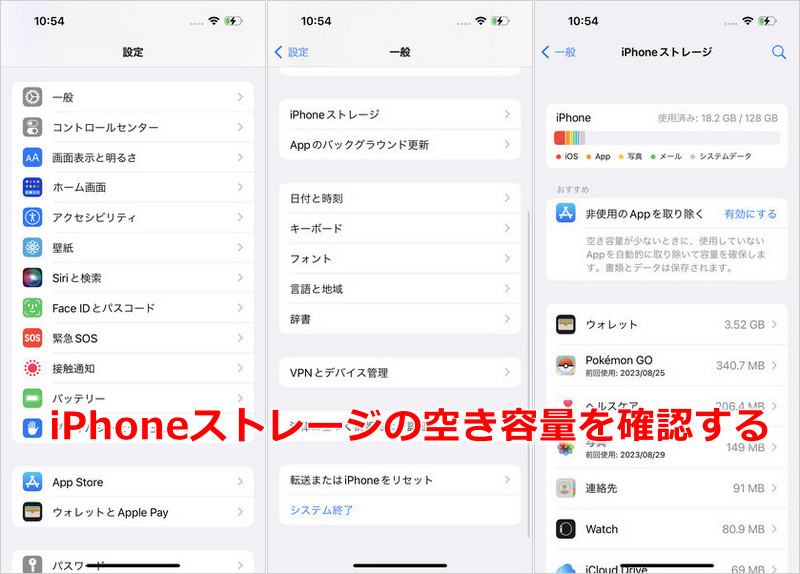
対処3、iTunesに接続して、最新iOSバージョンにアップデートする
iPhone/iPadをパソコンに接続してiOS26にアップデートする場合、アップデート関連の作業はパソコンの容量を使ってできるため、アップデートに必要なiPhone/iPadの空き容量が少なくなります。ここでは、iTunesに接続して、最新iOSバージョンにアップデートする方法をご紹介します。
Step1: iPhoneをパソコンに接続してiTunesを起動します。
Step2: スマホアイコンをクリックします。
Step3: 「概要」タブから「アップデート」をクリックします。
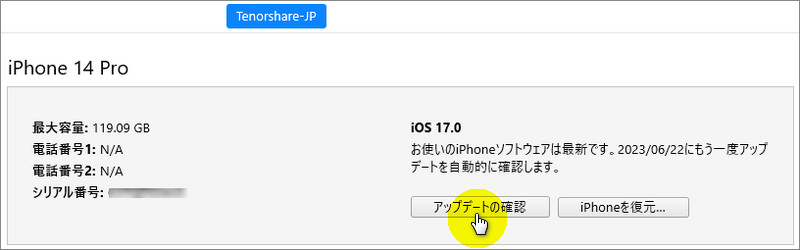
対処4、専門ソフトを使って、PCでiPhone・iPadをiOS26にアップデートする
iTunesからアップデートできなかった、不具合が心配でiTunesを利用したくないという時は専門ソフトReiBootを使ってiPhone・iPadをiOS26にアップデートする方法もあります。Tenorshare ReiBootはiPhone・iPadのアップデート、システム不具合の解消、完全リセットなどiOSデバイスに特化した機能を有する専門ソフトです。
-
ReiBootをパソコンにダウンロードしてインストールします。起動するとメニュー画面が表示されるので「iOS アップデート/ダウングレード」をクリックします。

-
最新のiOSバージョンにアップグレードしたい場合は、「アップデート」をクリックします。
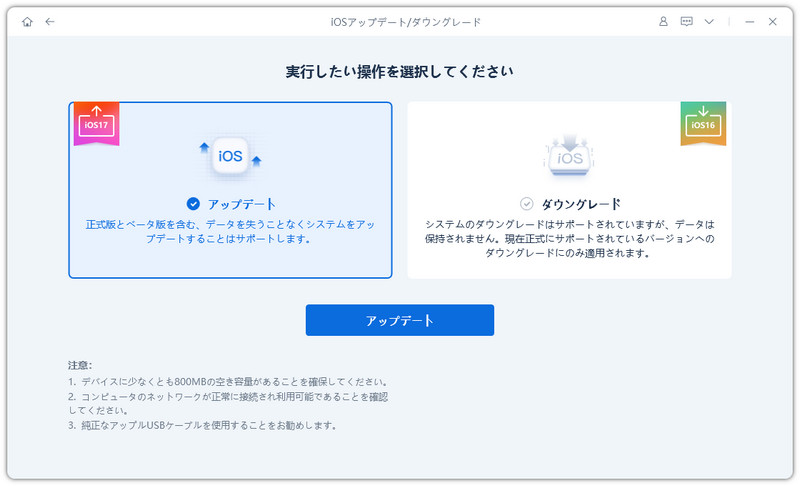
-
ファームウェアバージョンと保存先を確認して「ダウンロード」をクリックします。
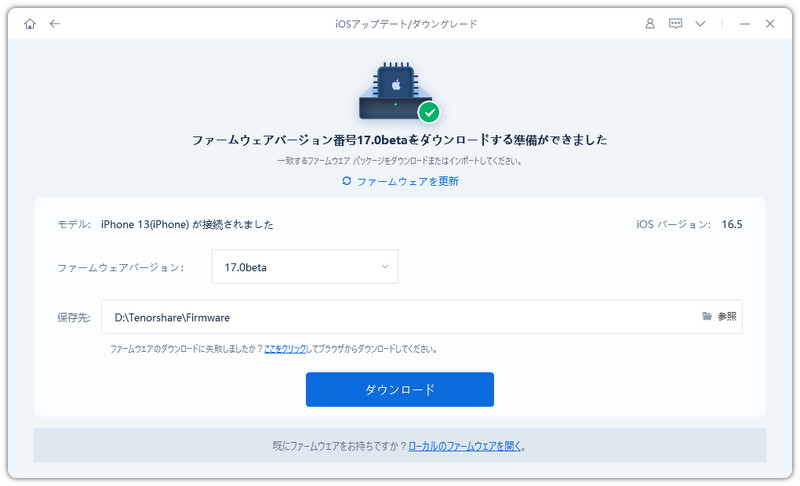
-
「アップデートの開始」をクリックして、iPhoneはすぐに最新のiOSソフトウェアにアップグレードされます。
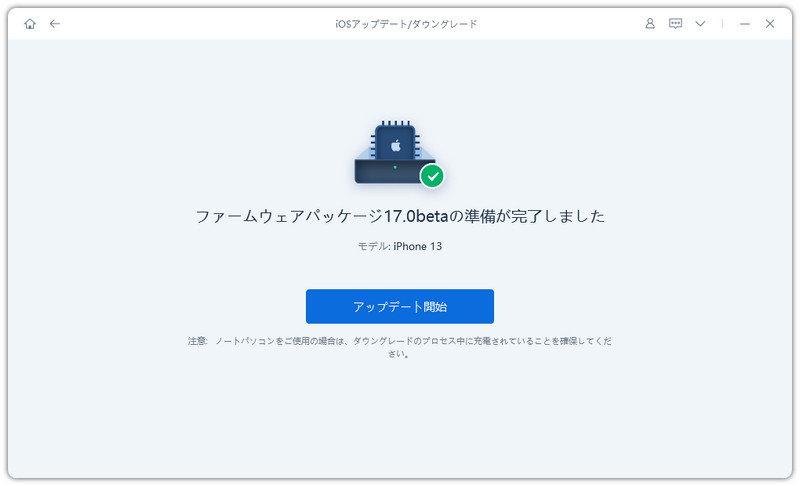
対処5、iPhoneストレージから不要なファイルを削除する
iPhone/iPadでアップデートできないからストレージを確認したらiOS26ファイル分の容量はあるのに、アップデート関連で作成される一時ファイルを保存する分はなかったという時は不要なアプリなどを削除しましょう。
Step1: 「設定」から「一般」をタップします。
Step2: 「iPhoneストレージ」を選択します。
Step3: 削除するアプリをタップします。
Step4: 「APPを削除」をタップします。
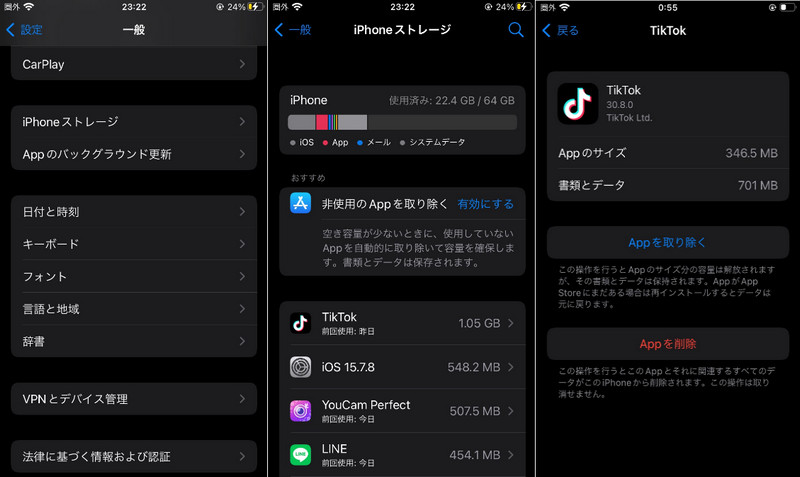
対処6、iPhone・iPadのSafariからキャッシュをクリアする
iPhone・iPadのSafariでは、一時的にデータを保存するキャッシュを採用していますので、キャッシュをクリアすることでも容量を確保できます。
Step1: 「設定」から「Safari」を選択します。
Step2: 「履歴とWebサイトデータを消去」をタップします。
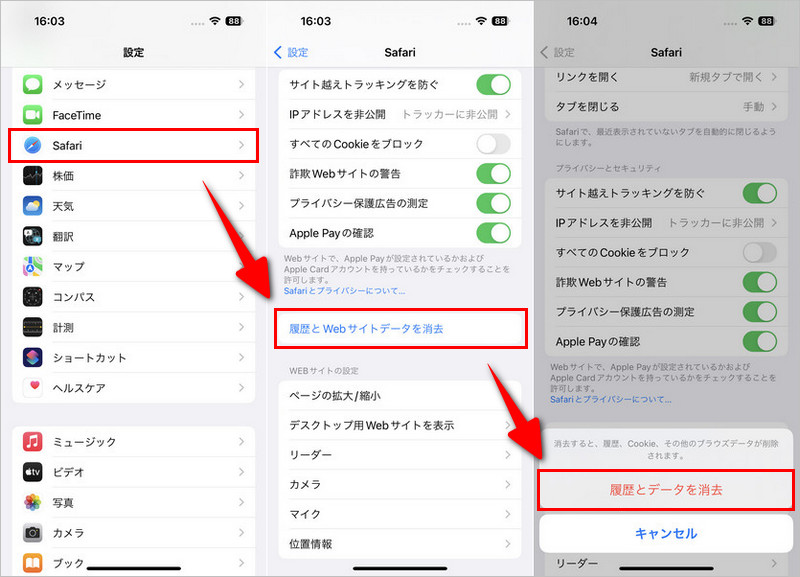
対処7、iPhone・iPadを再起動する
一時的なエラーによって容量あるのにアップデートできない不具合が起きているのであれば、iPhone・iPadを再起動してから再度iOS26にアップデートすると正常に完了できるケースがあります。
対処8、時間を置いてから再度試すまたはAppleのサポートに問い合わせる
iOS26がリリースされた直後は数多くのユーザーがiPhone/iPadのアップデートを試みるため、Appleサーバーが混雑します。Appleサーバーが混雑すると時間がかかる、接続できずにエラーが発生する場合があります。
Appleサーバーが混雑しているのであれば、時間をおいてからiPhone/iPadをiOS26にアップデートしてみてください。iPhone/iPadをアップデートできない問題が解決できない時はAppleのサポートに問い合わせてみるのもいいでしょう。
対処9、アップデートを行う時間帯を変更する
Appleのサーバーが混み合っている時間帯では、アップデートが失敗しやすくなります。新しいiOSのリリース直後には、早朝や深夜など、比較的人が少ない時間帯を狙ってアップデートを試みると良いでしょう。
対処10、Finderを使ってiPhoneをアップデートする
Wi-Fi経由でのアップデートに問題がある場合、MacのFinderを利用してiPhoneをアップデートする方法に切り替えることができます。iPhoneをMacに接続し、Finderでアップデートを実行してみてください。手順は以下の通りです。
Step1: iPhoneをMacに接続
Step2: FinderのサイドバーからiPhoneを選択
Step3: 「一般」タブをクリックし、「アップデートを確認」を選択
Step4: FinderでiPhoneをアップデート
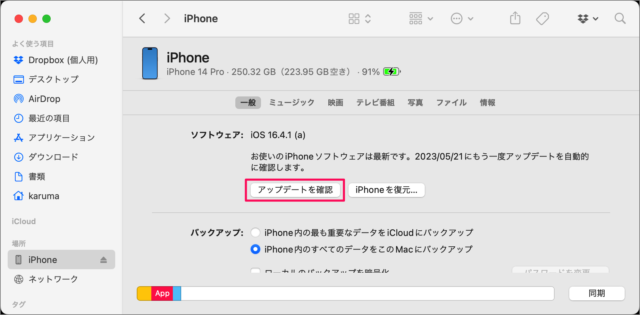
あとは画面の指示に従ってアップデートを進めてください。
Part 4、iPhoneがアップデートできない問題に関する質問
iPhoneがアップデートできない問題に関するご質問を紹介していきます。
質問1、iPadの容量がなくてアップデートできないのはなぜですか?
iOSのアップデートではiOSファイル分の空き容量だけではアップデートできません。アップデート作業の際に作成される一時ファイルを保存するスペースが必要になります。
質問2、ストレージの容量が足りなくなったら何を消せばいいですか?
iPhone/iPadのストレージ容量が不足したら不要なアプリ、写真や動画、ファイルなど削除できるデータを消去してみてください。ゴミ箱に保管されているデータがある場合は、ゴミ箱を空にする方法も効果的です。
まとめ
iPhone/iPadでアップデートできない、容量あるのになぜだろうという時の原因と対処法をご紹介しました。iOSのアップデートではアップデート作業時に一時ファイルが作成されるため、iOS26ファイル分の空き容量だけではアップデートできないケースがほとんどです。iTunesや専門ソフトを使ってパソコンからiPhone/iPadをアップデートすると必要な空き容量を抑えられます。専門ソフトReiBootはガイドが表示されるため最も分かりやすいアップデート方法のひとつです。
【iOS26】空き容量あるのにiPhone・iPadがアップデートできない?原因と対処法を説明!
最終更新日2025-08-25 / カテゴリiOS 17








(3 票、平均: 4.0 out of 5 )
(クリックしてこの記事へコメント)